Lecteur vidéo unique : Ajouter une vidéo à partir de YouTube
3 min
Dans cet article
- Ajouter une vidéo depuis YouTube
- FAQ
Ajoutez une seule vidéo YouTube à votre site à l'aide du lecteur de vidéo unique. Ce lecteur élégant et facile à utiliser vous permet de personnaliser les options de lecture et d'ajouter une description de la vidéo.
Vous souhaitez afficher plusieurs vidéos ?
Pour afficher plusieurs vidéos YouTube dans une liste de lecture ou une chaîne avec de nombreuses autres fonctionnalités vidéo avancées, utilisez Wix Vidéo.
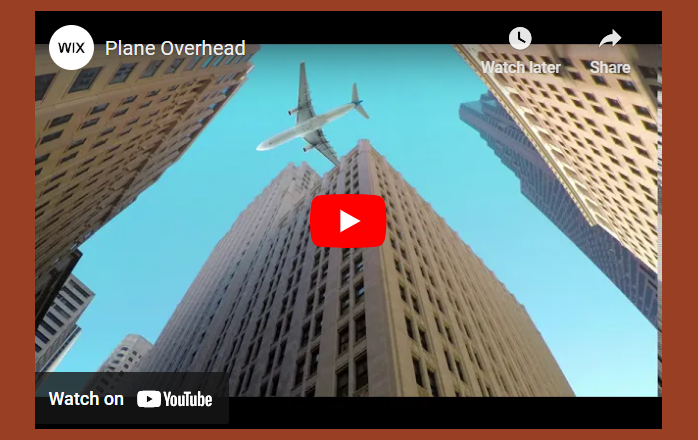
Ajouter une vidéo depuis YouTube
Augmentez l'engagement des visiteurs de votre site en ajoutant une vidéo YouTube aux pages de votre site directement depuis votre Éditeur. Choisissez parmi différentes options de lecture telles que la lecture automatique et la lecture en boucle. Vous pouvez également ajouter une description à la vidéo pour améliorer l'accessibilité et le référencement.
Pour ajouter une vidéo de YouTube :
Éditeur Wix
Éditeur Studio
- Accédez à votre éditeur.
- Cliquez sur Ajouter des éléments
 à gauche de l'éditeur.
à gauche de l'éditeur. - Cliquez sur Vidéo et musique.
- Cliquez sur Lecteurs vidéo uniques.
- Cliquez sur l'option Vidéo YouTube et faites-la glisser à l'emplacement de votre choix.
- Cliquez sur Gérer les vidéos.
- Collez l'URL de la vidéo dans le menu déroulant Quelle est l'adresse Web de la vidéo ? .
- Personnalisez les options de lecture en activant / désactivant les curseurs :
- Lectures automatiques :
- Activé : La vidéo est lue automatiquement en sourdine. Les visiteurs peuvent activer le son manuellement.
- Désactivé : La vidéo n'est pas lue automatiquement.
- Lecture en boucle :
- Activé : La vidéo recommence automatiquement après sa fin.
- Désactivé : La vidéo ne recommence pas automatiquement une fois qu'elle est terminée.
- Lectures automatiques :
- Faites défiler vers le bas et saisissez une description de la vidéo dans le menu déroulant Quel est le sujet de cette vidéo ? .
FAQ
Cliquez sur une question ci-dessous pour en savoir plus sur l'ajout d'une vidéo depuis YouTube.
Quel est le lecteur vidéo YouTube le plus petit que je peux ajouter à mon site ?
Y a-t-il des paramètres YouTube que je dois connaître avant d'ajouter une vidéo à mon site ?
Les vues vidéo sur les pages de mon site Wix seront-elles reportées sur YouTube ?
Puis-je configurer le lecteur vidéo unique pour commencer à lire une vidéo YouTube à partir d'un certain point de la vidéo ?

